当前位置:首页 > 如何在Chrome浏览器中使用多个标签页的管理工具
如何在Chrome浏览器中使用多个标签页的管理工具
来源:
谷歌浏览器官网
时间:2025-03-31
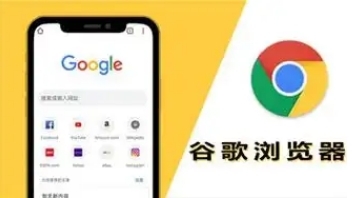
在当今的网络浏览中,我们常常会同时打开多个标签页,这可能导致浏览器变得混乱和难以管理。幸运的是,Chrome浏览器提供了多种标签页管理工具,帮助我们更高效地组织和浏览网页。本文将介绍如何在Chrome浏览器中使用这些管理工具。
一、使用书签管理器
1. 访问书签管理器:点击Chrome浏览器右上角的三点菜单,选择“书签”>“书签管理器”,或者直接在地址栏输入“chrome://bookmarks/”。
2. 创建文件夹:在书签管理器中,可以通过点击左上角的“添加文件夹”按钮来创建新的文件夹,用于分类存放不同的标签页。例如,你可以创建“工作”“娱乐”“学习”等文件夹。
3. 整理标签页到文件夹:当你打开多个与某个主题相关的标签页时,右键点击标签页,选择“书签”>“添加书签”,然后在弹出的窗口中选择你之前创建的相应文件夹,将其保存到该文件夹中。这样,你就可以方便地通过文件夹来管理和查找相关标签页了。
二、利用标签组扩展程序
1. 安装标签组扩展:打开Chrome网上应用店(https://chrome.google.com/webstore/),在搜索框中输入“标签组”或相关关键词,如“Tab Groups Organizer”等,然后从搜索结果中选择一个合适的扩展程序进行安装。
2. 创建和管理标签组:安装完成后,点击扩展程序图标,通常会看到一个界面,允许你创建新的标签组。你可以为每个标签组命名,比如“项目A”“购物清单”等。然后,将相关的标签页拖放到对应的标签组中,或者右键点击标签页,选择添加到特定标签组。通过这种方式,你可以快速切换和管理不同主题的标签页集合。
三、使用快捷方式
1. Ctrl + 数字快捷键:在Windows系统中,按下“Ctrl”键加上相应的数字键(1 - 8)可以快速切换到对应的标签页。例如,按下“Ctrl + 1”会切换到第一个标签页,按下“Ctrl + 2”会切换到第二个标签页,以此类推。如果你有超过8个标签页,还可以使用“Ctrl + 9”来切换到最后一个标签页。
2. 鼠标手势操作:一些鼠标驱动程序或浏览器扩展支持鼠标手势功能。你可以设置特定的鼠标手势来执行标签页管理操作,如按住鼠标右键并向左或向右滑动来切换标签页,向上或向下滑动来关闭当前标签页等。具体的设置方法可能因鼠标型号和驱动程序而异,你可以在鼠标设置界面中查找相关选项并进行配置。
通过以上这些方法,你可以更好地管理Chrome浏览器中的多个标签页,提高工作效率,让浏览体验更加流畅和有序。希望本文对你有所帮助,让你能够充分利用Chrome浏览器的标签页管理工具。
